PowerShellを使用して、ファイル内の単語、文字、行の量を取得します
持っているテキストファイルに関する統計を収集すると便利な場合があります。 Notepad ++やGeanyなどの最新のテキストエディタを使用している場合は、考えられるすべてのケースに十分なツールが含まれている可能性があります。 ただし、ベアボーンWindows環境を使用している場合は、PowerShellが役立ちます。 これは、ファイル内の単語、文字、行の数を効率的に計算するための簡単なヒントです。
広告
PowerShellは、高度な形式のコマンドプロンプトです。 すぐに使用できるコマンドレットの膨大なセットで拡張され、さまざまなシナリオで.NET Framework / C#を使用する機能が付属しています。 スクリプトを作成するスキルがある場合は、Windowsを自動化するための非常に強力なスクリプトを作成できます。 最近、マイクロソフト LinuxとOSXで利用できるようにしました.
PowerShellには、便利な組み込みコマンドレットが付属しています メジャーオブジェクト. 特定のタイプのオブジェクトのプロパティ値を計算します。 Measure-Objectは、コマンドのパラメーターに応じて、3種類の測定を実行します。 コマンドレットは、オブジェクトをカウントし、数値の最小値、最大値、合計、および平均を計算できます。 テキストオブジェクトの場合、行、単語、および文字の数をカウントおよび計算できます。 これはまさに私たちが必要としているものです。
必要なのは、ファイルの内容を入力に渡すことだけです。 そのために、Measure-Objectを別のコマンドレットと組み合わせることができます Get-Content. Get-Contentコマンドレットは、テキストファイルのコンテンツを出力します。
したがって、私たちのタスクでは、次のことができます。
- PowerShellを開く
- 次のコマンドを入力または貼り付けます。
Get-Content "F:\ usb writeprotection(ドラフト).txt" | 測定-行-文字-単語
測定する必要のあるファイルへのファイルパス部分を修正します。 私の場合、次の出力が表示されます。 私の前の記事 文章:
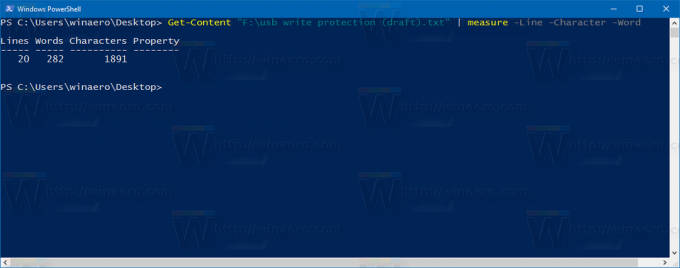
- 次のコマンドを使用して、スペースを除いて同じものをカウントします。
Get-Content "F:\ usb writeprotection(ドラフト).txt" | 測定-行-文字-単語-IgnoreWhiteSpace
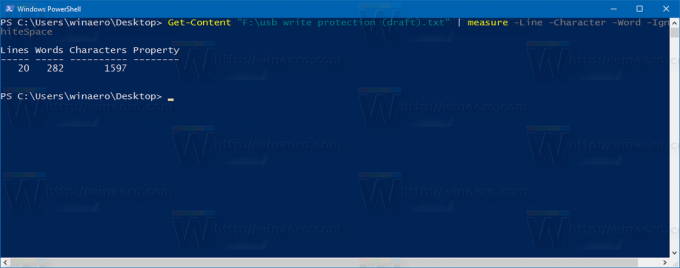
それでおしまい。 このトリックは、ファイルコンテンツの統計を取得する必要があるが、このタスクに適したサードパーティのアプリを取得できない場合に役立ちます。

